Вычислительные системы, сети и телекоммуникации
 Скачать 0.94 Mb. Скачать 0.94 Mb.
|
|
Министерство науки и высшего образования Российской Федерации Пермский институт (филиал) федерального государственного бюджетного образовательного учреждения высшего образования «Российский экономический университет имени Г.В. Плеханова» Отделение учетно-финансовый факультет Лабораторная №2 по дисциплине «Вычислительные системы, сети и телекоммуникации» Выполнил(а) обучающийся группы ПР-21 очной формы обучения Арефин Александр Николаевич Преподаватель: Берестов Дмитрий Борисович Пермь 2022 1 Часть 1.1. Создаю пользователя aleksandr. 1.2. Присваиваю пароль пользователю aleksandr.  (рисунок 1.2) 1.3. Проверяю группы пользователей, куда буду добавлять нового пользователя. 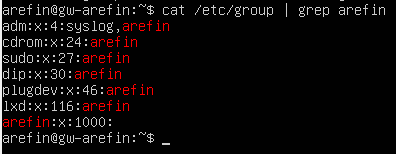 (рисунок 1.3) 1.4. Добавляю пользователя aleksandr во все группы. Перезагружаем компьютер и заходим под пользователем aleksandr. 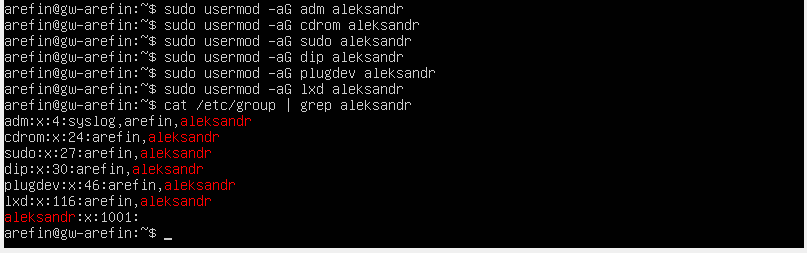 (рисунок 1.4) (рисунок 1.4)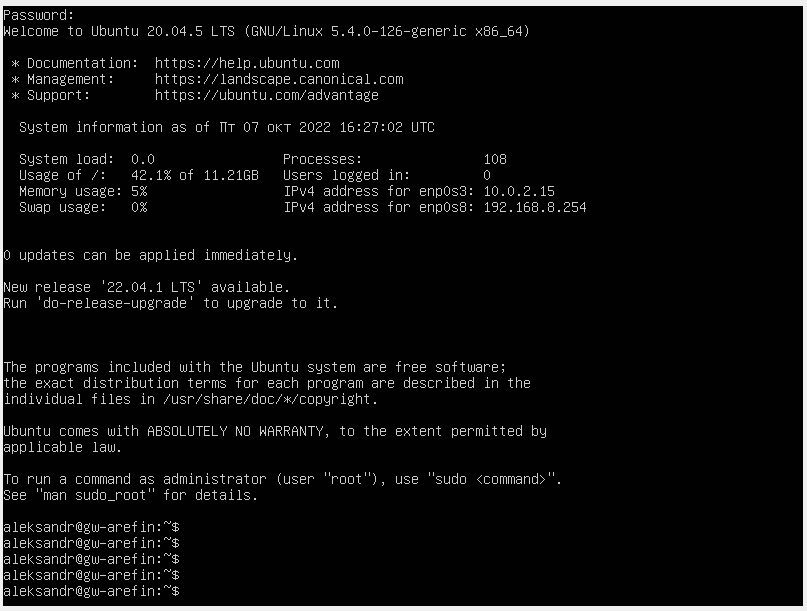 (рисунок 1.5) (рисунок 1.5)1.5. Проверяем конфигурацию сети виртуальной машины. 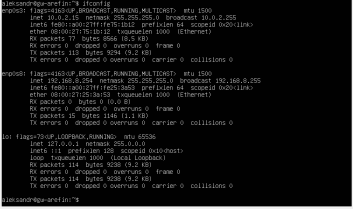 (рисунок 1.6) (рисунок 1.6)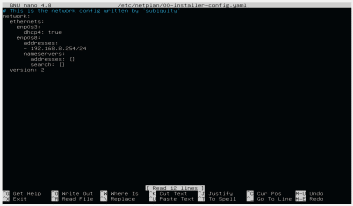 (рисунок 1.7) (рисунок 1.7) (рисунок 1.8) (рисунок 1.8)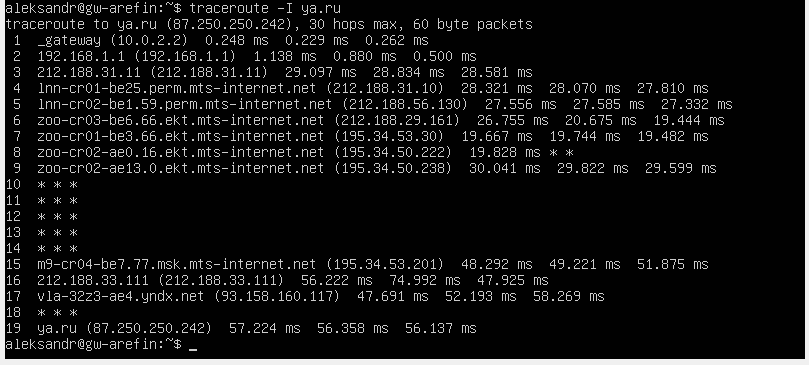 (рисунок 1.8) (рисунок 1.8)2 Часть 2.1. Клонируем виртуальную машину, тем самым создаём наш сервер. 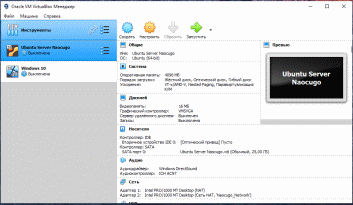 (рисунок 2.1) (рисунок 2.1)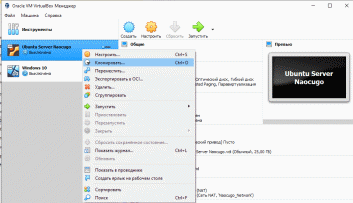 (рисунок 2.2) (рисунок 2.2)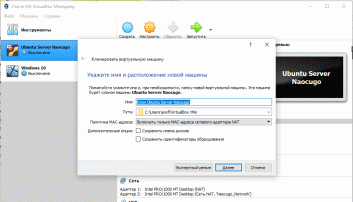 (рисунок 2.3) (рисунок 2.3)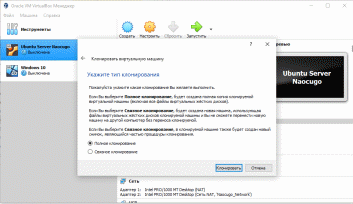 (рисунок 2.4) (рисунок 2.4)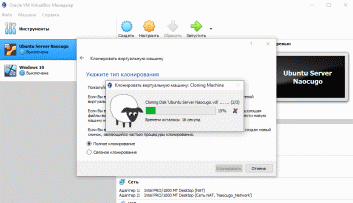 (рисунок 2.5) (рисунок 2.5)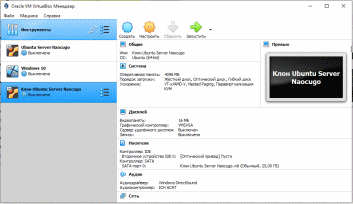 (рисунок 2.6) (рисунок 2.6)2.2. Переходим к настройке сервера. Запускаем клонированную машину. Меняем имя сервера на “srv-arefin”. 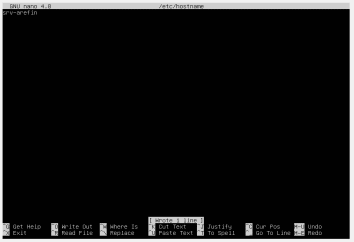 (рисунок 2.7) (рисунок 2.7)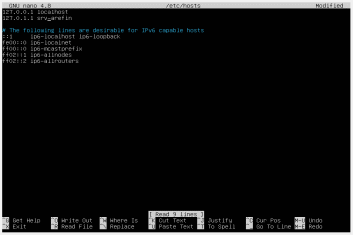 (рисунок 2.8) (рисунок 2.8)2.3. Выставляем статический IP адрес для сервера. Открываем настройки сети. И изменяем их. Рисунок 2.9 до настроек, рисунок 2.10 после выставления статического адреса серверу. Применяем настройки netplan apply 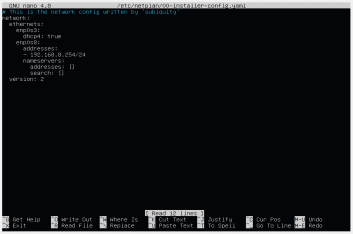 (рисунок 2.9) (рисунок 2.9)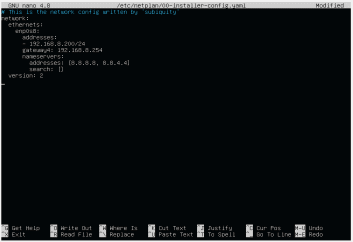 (рисунок 2.10) (рисунок 2.10)2.4. Применяем настройки и перезагружаем сервер.  (рисунок 2.11) (рисунок 2.11)2.5. Проверяем сетевые настройки, водим команду “ifconfig”. 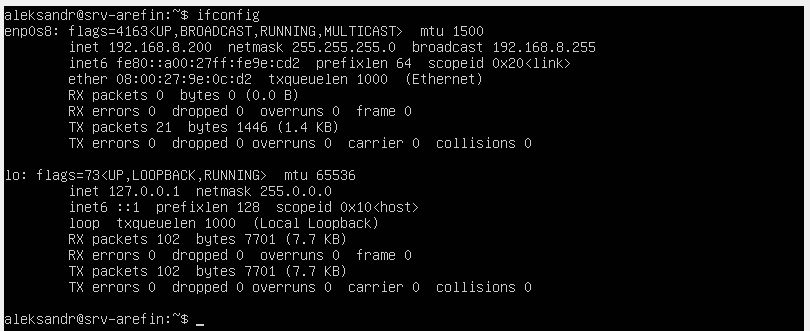 (рисунок 2.12) (рисунок 2.12)2.6. Проверяем доступ к интернету, запускаем трассировку “traceroute –I ya.ru”. Дополнительно просмотрим маршрутизацию. Обязательно должна быть запущена первая виртуальная машина! 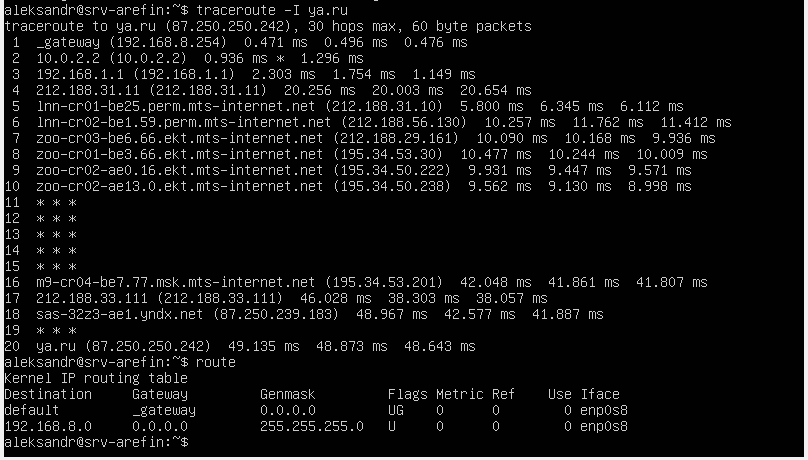 (рисунок 2.13) (рисунок 2.13)2.7. Проверяем наличие пакетов DHCP сервера. 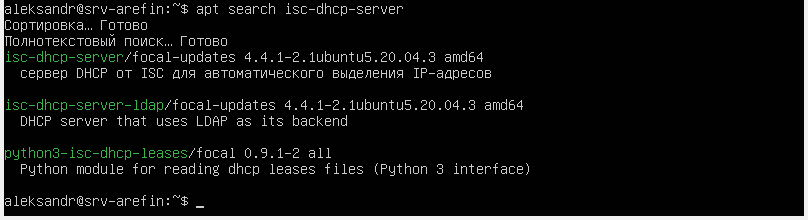 (рисунок 2.14) (рисунок 2.14)2.8. Устанавливаем DHCP сервер. 2.9. Проверяем наличие конфигурационного файла DHCP сервера. 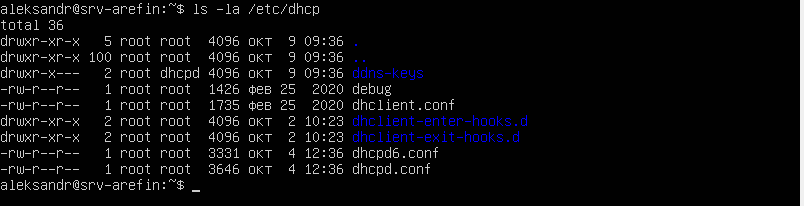 (рисунок 2.16) (рисунок 2.16)2.10. Делаем резервную копию конфигурационного файла, вводим команду “sudo cp /etc/dhcp/dhcpd.conf /etc/dhcp/dhcpd.conf.old”. 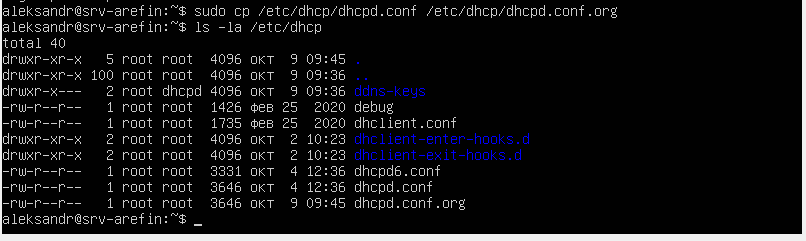 (рисунок 2.17) (рисунок 2.17)2.11. Открываем и редактируем конфигурационный файл, вводим команду “sudo nano /etc/dhcp/dhcpd.conf”. 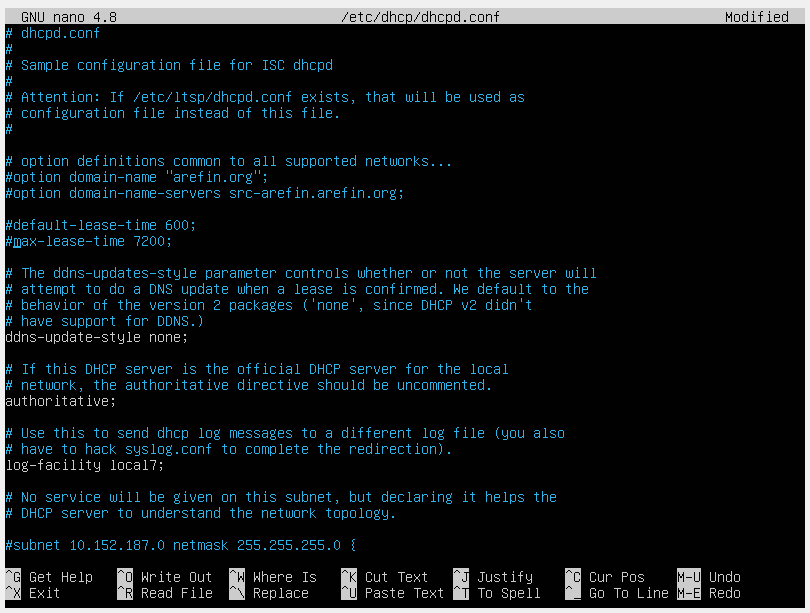 (рисунок 2.19) (рисунок 2.19)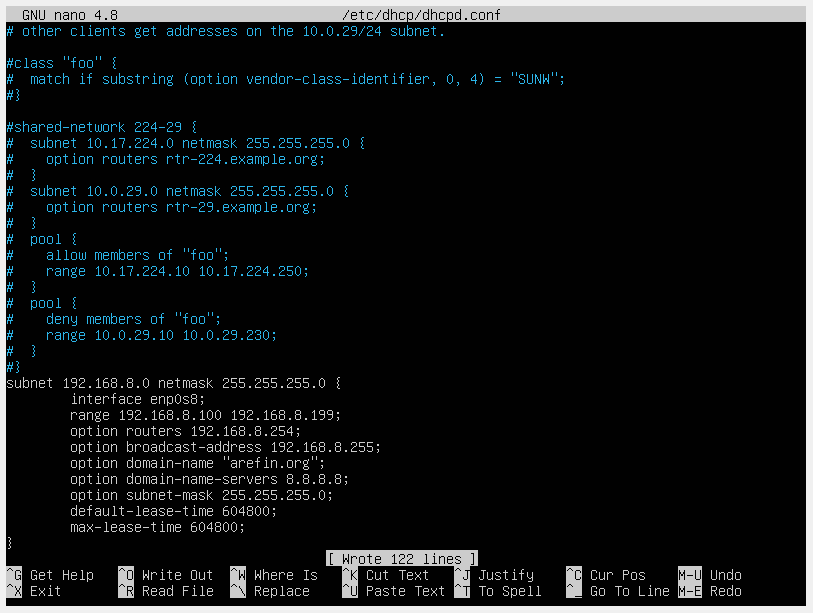 (рисунок 2.20) (рисунок 2.20)2.12. Запускаем DHCP сервер и проверяем его статус. Перезагружаем сервер. 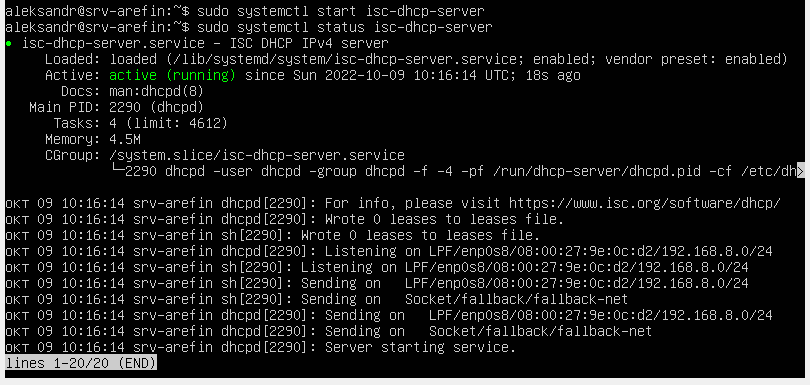 (рисунок 2.21) (рисунок 2.21)2.13. Делаем проверки. 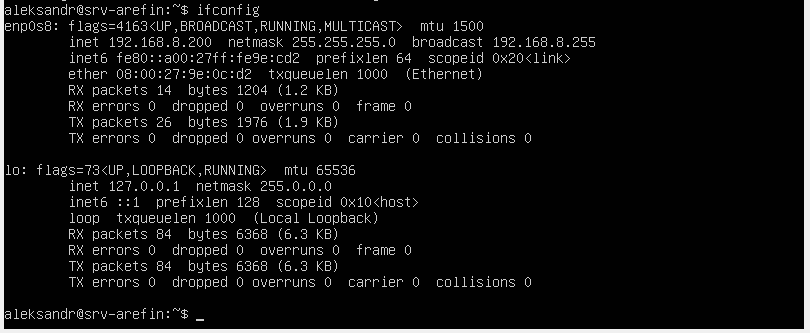 (рисунок 2.22) (рисунок 2.22)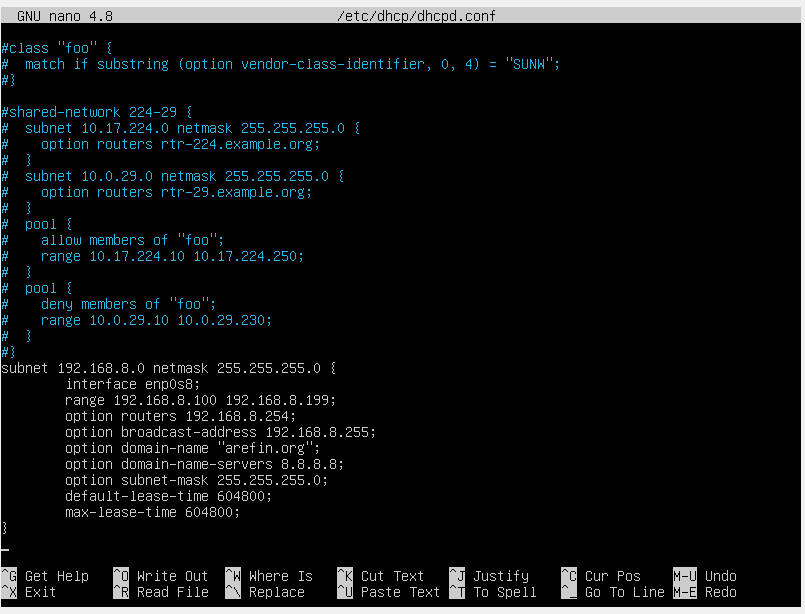 (рисунок 2.23) (рисунок 2.23)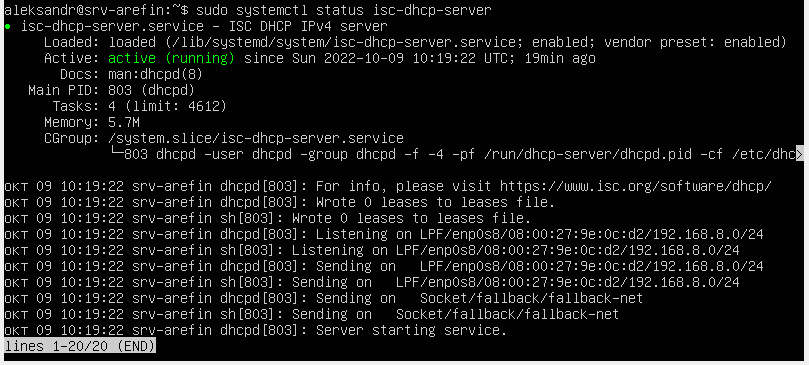 (рисунок 2.24) (рисунок 2.24)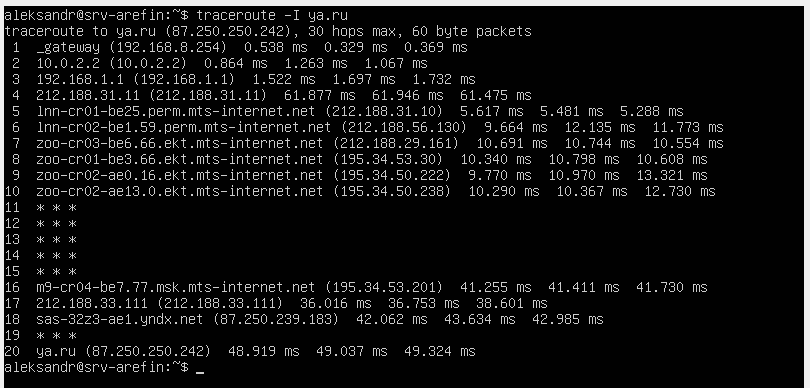 (рисунок 2.25) (рисунок 2.25)3 Часть 3.1. Проверяем нашу сеть на другой виртуальной машине. В моём случае Windows 10. 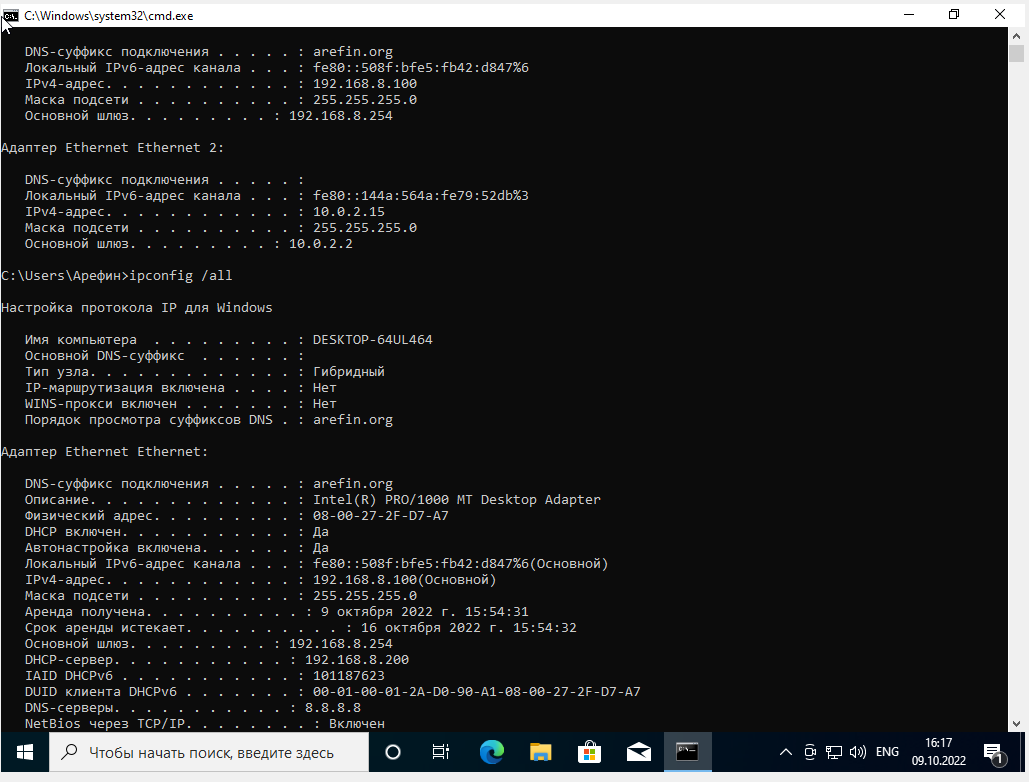 (рисунок 3.1) (рисунок 3.1)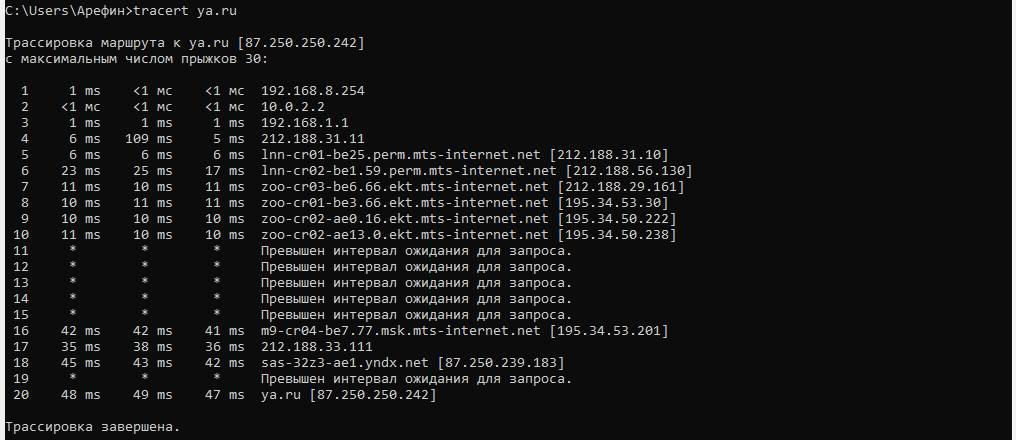 (рисунок 3.2) (рисунок 3.2) |
